НАСТРОЙКА РЕМОНТ И ИСПОЛЬЗОВАНИЕ ТЕХНИКИ SAMSUNG
НАСТРОЙКА РЕМОНТ И ИСПОЛЬЗОВАНИЕ ТЕХНИКИ SAMSUNG
Компания Samsung является одним из лидеров по продаже бытовой техники и мобильных устройств в России. Только за последний год было продано более 1 000 000 единиц различных продуктов корейского гиганта. Наш сайт поможет пользователям в выборе, использованию и настройке техники Samsung.
Выберете свое устройство Samsung следуя нашим советам и тестам
Общайтесь, задавайте вопросы, получайте качественную тех. поддержку от экспертов сайта
Освобождение памяти с помощью переноса или удаления данных
Этот способ самый простой и эффективный. Операционная система Android по умолчанию настроена таким образом, что скачанные файлы, снятое видео и фотоматериалы, а также установка программ происходит во внутреннюю память. Для увеличения свободного места нужно очистить память от ненужных файлов и приложений, а остальные нужно перенести на карту памяти. Очистить внутреннюю память лучше всего с помощью файлового менеджера. Рассмотрим этот процесс на примере распространенного менеджера ES Explorer.
Удаление файлов
- Запустите приложение ES Explorer.
- Найдите те файлы, от которых нужно избавиться и отметьте их долгим касанием.
- С помощью меню или кнопки, расположенной внизу удалите отмеченные объекты.

- Удаленные файлы попадают в корзину и ее нужно тоже очистить. Перейдите в главное окно ES Explorer, откройте корзину и очистите ее от мусора, тапнув по кнопке «Удалить все».

к оглавлению ↑
Перемещение файлов на карту памяти
- Запустите приложение ES Explorer.
- Найдите те файлы, которые нужно перенести на внешний носитель.
- Отметьте их долгим касанием и, с помощью выпадающего меню или кнопки «Вырезать» на нижней панели, скопируйте в буфер обмена.
- Перейдите в папку назначения на microSD карте и нажмите кнопку “Вставить». Файл или папка будет перенесена в нужное место.


Чтобы еще больше освободить память, просмотрите установленные приложения и решите, какие из них действительно вам нужны, а какие можно смело удалять. Удаление приложений происходит штатными средствами Android.
Настройте камеру смартфона так, чтобы теперь фото и видео по умолчанию сохранялись на карте памяти.
Часть 2: 5 Решения для исправления Недостаточно свободной памяти ошибки
Мой телефон говорит недостаточно памяти, но у меня есть место на устройстве. Тем не менее, я продолжал получать «Недостаточно свободной памяти» на моем телефоне. Это было через некоторое время, когда я понял, что я не был в состоянии управлять внутренней памятью моего устройства. Если вы также страдает от того же вопроса, то вы можете легко преодолеть его, следуя этим советам.
2.1 Удаление кэша приложений, чтобы освободить место на Android
Один из самых простых способов преодоления этой проблемы является очистка кэш-памяти телефона и данные кэша приложений. Чтобы сделать это, откройте Настройки телефона> Application, чтобы получить список всех приложений, установленных на вашем телефоне. Вы также можете отсортировать их по размеру. Теперь нажмите на нужном приложении, чтобы получить различные варианты. Выберите опцию «Очистить кэш» и избавиться от все нежелательного пространства было занимающим.

Вы также можете очистить кэш-память вашего устройства, а также. Чтобы сделать это, перейдите в раздел Настройки> Память> Память устройства. Здесь вы можете увидеть обособленное отображение памяти. Нажмите на кнопку «Очистить кэш» и согласиться с всплывающим сообщением, чтобы очистить кэш. Если вы получаете сценарий, похожий на «мой телефон говорит недостаточным для хранения, но у меня есть пространство», то вы могли бы пройти мимо него, очистив кэш.

2.2 удалении нежелательных приложений, чтобы освободить место
Если вы установили слишком много приложений на телефоне, то есть вероятность, что он может получить довольно медленно, и есть отсутствие хранения. Таким образом, вы должны держать деинсталлировать приложения, которые больше не используются вами. Он не будет принимать каких-либо дополнительных усилий, и вы могли бы держать телефон в чистоте без особых проблем.
Удаление приложения довольно прост. Посетите настройки вашего телефона> Приложения, чтобы получить список всех приложений, установленных на вашем устройстве. Как уже говорилось, вы можете также отсортировать их по размеру. После этого выберите приложение, которое вы хотите удалить. Просто нажмите на кнопку «Удалить» и избавиться от соответствующего приложения.

Повторите эту процедуру для нескольких приложений, которые больше не являются используемыми вами, чтобы освободить место на телефоне.
2.3 Перемещение приложений из внутренней памяти на SD-карту
Одна из лучших вещей о Android является то, что она позволяет пользователям перемещать определенные приложения из локального хранилища на SD-карту. Если внутренняя память телефона не достаточно, то вы всегда можете выбрать, чтобы переместить некоторые приложения на SD-карту. Это позволит преодолеть недостаточную проблему хранения наверняка.
Чтобы переместить приложение из памяти телефона на SD-карте, перейдите в раздел Настройки> Приложения и нажмите на нужную пиктограмму приложения. Отсюда вы можете получить различные варианты выполнения. Нажмите на кнопку «Переместить на SD-карту», чтобы переместить приложение. Хотя, следует отметить, что не каждое приложение может быть перемещен на SD-карту.

2.4 Сохранение снимков / видео на SD-карте, а не во внутренней памяти
Вы уже знаете, что наши фотографии и видео потребляют много памяти на нашем устройстве. Один из лучших способов преодоления Недостаточно свободной памяти проблемы является установка вашей SD карты памяти по умолчанию для ваших фото и видео. Во-первых, вы можете переместить свои фотографии и видео на SD-карту (если они уже хранятся в памяти телефона). После этого, вы можете быть уверены, что ваша карта SD останется хранения по умолчанию для вашей камеры.
Чтобы сделать это, просто перейдите в раздел Настройки> Настройки камеры. Отсюда, выберите опцию «место хранения». Если память по умолчанию «Device», а затем изменить его на «SD Card» и сохранить свой выбор.

2.5 приложения для очистки Используйте Android, чтобы освободить место на Android
Для того , чтобы автоматизировать вещи и решить проблему недостаточного хранения на вашем устройстве, вы всегда можете взять помощь любой третьей стороной приложение Android очистки , а также. MobileGo является одним из лучших Android чистых и оптимизатор приложений , которые могут помочь вам управлять хранением телефона в кратчайшие сроки.

Все, что вам нужно сделать, это загрузить приложение из Play Маркета и установить его на устройстве. Позже, вы можете использовать приложение, чтобы очистить кэш, мусор и ненужные файлы на вашем устройстве хранения. Она также может повысить общую производительность устройства и увеличить его скорость обработки данных, а также. Не только, чтобы очистить память телефона, он также может очистить его память, а также. Это позволит устранить недостаточное хранения имеющейся проблемы на вашем телефоне.
Теперь, когда вы знаете, пять различных способов, чтобы исправить проблему недостаточного хранения на вашем Android устройства, вы можете легко оптимизировать его производительность. Следуйте этим советам, как в соответствии с вашими пожеланиями и обязательно иметь плавный смартфон опыт. Для того, чтобы сэкономить Ваше время и усилия, использовать сторонний инструмент, как MobileGo приложение и управлять хранением телефона на ходу.
2. Когда памяти вроде бы достаточно
Встречаются ситуации, когда смартфон или планшет отказывается устанавливать приложение не только на карту памяти, но и во внутреннюю память. При этом свободное место присутствует в достаточном объёме. Как заставить Android посмотреть правде в глаза и всё-таки установить приложение?
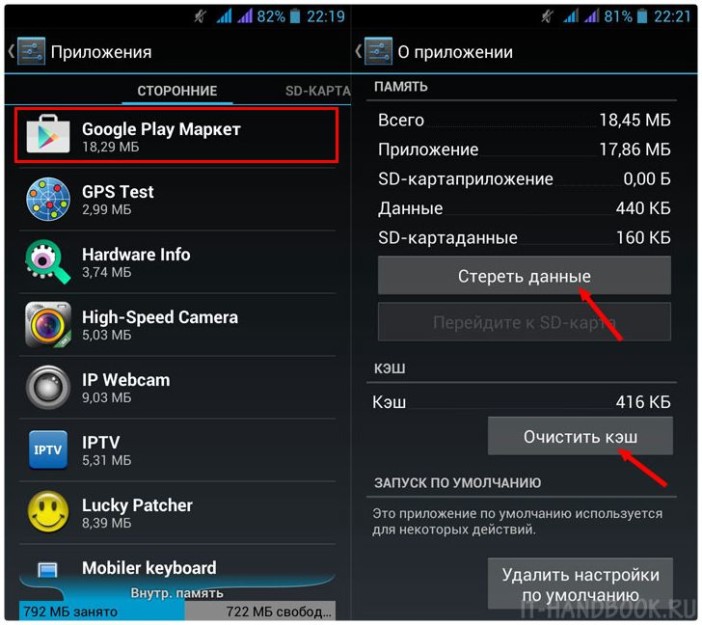
Есть несколько способов, которые могут сработать:
[su_list icon=»icon: android» icon_color=»#006905″]
- Очистить кэш приложений Google Play и Google Service Framework. Откройте меню Настройки, выберите эти два приложения и очистите их кэш. После этого перезагрузите смартфон. Если свободное место есть, устройство теперь сможет её использовать.
- Удалить обновление Play. Для этого необходимо зайти в Настройки, найти там пункт Приложения, а в списке – Google Play. Тапните на нём и в открывшейся странице выберите кнопку «Удалить обновления». Рекомендуется сделать в случае, если очистка кэша не помогла.
- Очистить Dalvik-кэш. Выключите свой смартфон и включите его в Recovery mode (для этого обычно надо удерживать кнопку включения и кнопку громкости). Выберите в меню пункт Wipe cache partition. Если вы не сталкивались с этим раньше, то подскажем: сенсорный дисплей в этом режиме не работает, выбирать надо кнопками громкости. В этом пункте выберите подпункт Advanced Options, а в нём – Wipe Dalvik Cache. Это действие сбросит Dalvik-кэш и не только освободит немного места, но и поможет системе эффективно работать с уже имеющимся.[/su_list]
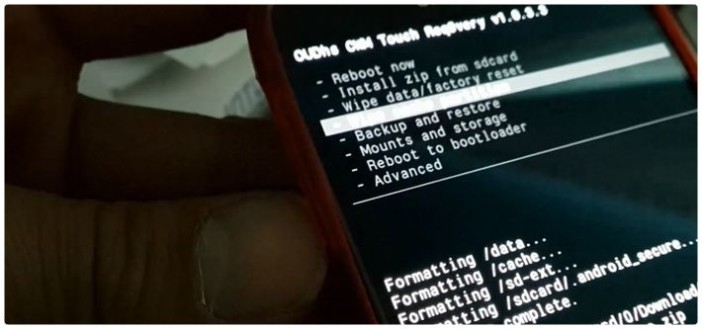
Чтобы избежать таких проблем на будущее, можно воспользоваться утилитами Link2SD или Folder Mount, которые помогут вам виртуально объединить Micro SD и внутреннюю память в единый массив. Помните, что в этом случае карта памяти становится фактически несъёмной, поэтому перед этой операцией обзаведитесь достаточно объёмистой Micro SD.
Основными причинами почему память переполнена могут быть:
- Установлено много приложений на ваш Android смартфон или планшет. Все приложения устанавливаются по дефолту во внутреннюю память поэтому, объем внутренней памяти может быстро закончится от бесчисленного количества приложений.
- Причина не самая частая, но имеет место быть – отсутствие карты памяти в гаджете;
- Накопившийся кэш в Google Play и Сервис Google Play Market.
Сбой при скачивании приложения или софтовый сбой.
Собственно ничего загадочного в данном сообщении нет, нужно только знать каким образом увеличить объем внутренней памяти в своем смартфоне (планшете).
Освободите внутреннюю память устройства
Если вы еще ничего не удаляли на своем телефоне, но получаете сообщение об ошибке «недостаточно свободной памяти», самое время начать очистку. Более чем вероятно, что существует множество приложений, которые вы скачали, но не используете и забыли о них. Проверьте трей приложений, а не домашние экраны, так как в трее приложений будут отображаться все программы установленные на вашем телефоне. Кроме того, отсюда вы можете легко и быстро удалить их со своего устройства.
Если у вас есть полные взломанные версии игр, нужно помнить места откуда вы из скачали. К примеру, любимую многими Real Drift Car Racing, можно всегда скачать по этой ссылке — http://androif.ru/games/gonki/real-drift-car. Другая возможность — это сохранять apk-файлы в специальной папке на карте памяти.
Папки Фото, Видео и папка Загрузки — это еще одно место, которое нужно обязательно проверить. Если вы используете WhatsApp, проверьте свои файлы в приложение Диспетчер файлов или подключив Андроид к компьютеру, поскольку мессенджер может хранить все фотографии и видео, которые вы, когда-либо, посылали или получали.
Сервис Фотографии Google — отличный вариант резервного копирования, любого количества фотографий и видео клипов. Загрузка в облачное хранилище, сделает их доступными с любого устройства, на котором вы сможете войти в свой аккаунт Google и позволяет удалить их с вашего Android телефона или планшета без их потери навсегда. Единственная загвоздка в том, что вы должны загрузить приложение Фотографии Google на устройство, но если вы не уже столкнулись с проблемой «имеется недостаточно памяти» — это будет проблематично. С другой стороны, вы всегда можете подключить ваше Android устройство к компьютеру или ноутбуку, и скопировать любые медиафайлы, для которых захотите произвести резервное копирование.
Причина появления сообщения
Если у вас современное Андроид-устройство, скорее всего, оно имеет приличный объём внутреннего накопителя. Лучшим выбором считаются устройства, у которых не менее 16 гигабайт памяти. Однако не все могут позволить себе приобрести столь «вместительный» девайс, поэтому им приходится довольствоваться 8, а то и 4 гигабайтами. А если у кого-то старенький гаджет, объём накопителя может измеряться даже в мегабайтах. Очевидно, что чем больше места, тем лучше. Но даже если у вас достаточное количество внутренней памяти, это не говорит о том, что такой проблемы у вас никогда не возникнет. Скорее всего, вы столкнётесь с ней немного позже.
Операционная система Android создана так, что в первую очередь приложения и временные файлы используют внутреннюю память, даже если у вас установлена SD-карта. Последняя версия операционной системы вообще имеет проблему с полноценной поддержкой флешки. Видимо, Google хочет пойти по пути Apple, отказавшись от карт памяти вообще.
Впервые с ошибкой «недостаточно места в памяти устройства» можно столкнуться в первый же день работы, попытавшись установить большое количество программ с Play Маркета. Если вам удалось избежать этого, в процессе работы весь кэш приложений (временные файлы) постепенно будет занимать память устройства.
Даже если вы перенесёте приложения на карту, часть необходимых для работы файлов по-прежнему будут храниться на внутреннем накопителе. Чем чаще вы пользуетесь программами, тем быстрее может закончиться свободное место. Лидерами по потребляемой памяти являются игры, особенно современные и требовательные, а также браузеры и различные мессенджеры. Например, если активно общаться через популярный в России WhatsApp, чаты и полученные медиафайлы постепенно будут заполнять свободное место. Некоторые приложения вообще не переносятся на внешний накопитель, так как эту возможность не предусмотрели разработчики.
Итак, что можно сделать в случае, если система пишет, что свободного места недостаточно, хотя на самом деле оно есть?
Ошибка недостаточно свободной памяти
Давайте разберемся для начала, почему приложению может не хватать памяти для его работы. Напоминаю, ранее я устанавливал с вами sony vegas для windows 10. Один из моих читателей, тоже его поставил и в в разных ситуациях, например при рендеринге видео, у него выскочило, что недостаточно свободной памяти в русской версии (в английской версии sony vegas low memory), самое забавное, что у него установлено было в компьютере 8 гб ОЗУ и в момент обработки видео использовалось всего 1,8 гб. Его естественно это смутило и он задался вопросом почему пишет недостаточно свободной памяти, когда 6 то еще свободно. ОС у него WIndows 10. Вот как это выглядит в диспетчере задач.
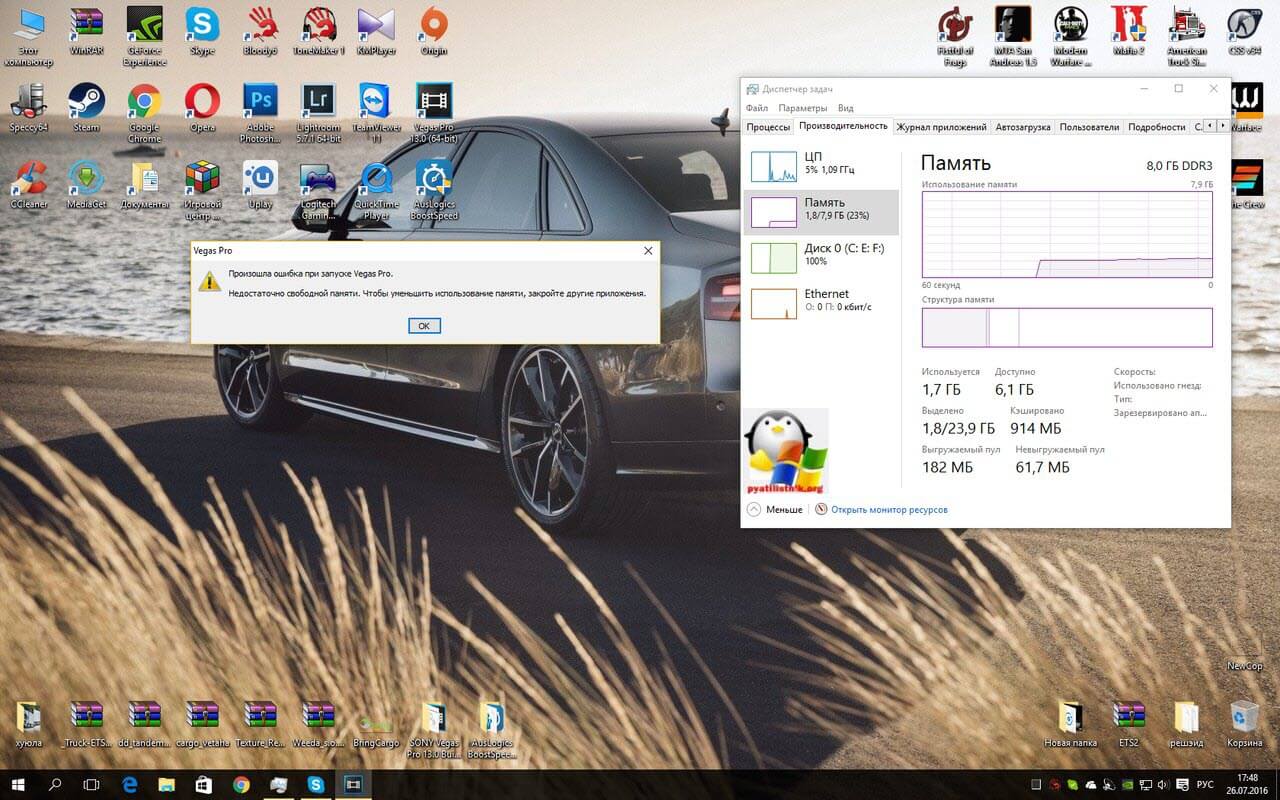
Почему пишет недостаточно свободной памяти
Давайте сначала попробуем ответить, почему же недостаточно памяти:
- Проверьте в диспетчере задач, сколько и чем сейчас используется ОЗУ, возможно вы реально нагрузили компьютер, может быть у вас куча вкладок в браузере открыто или еще, что.
- Может случиться и так, что вирус может кушать всю вашу память
- Не достаточно размера файла подкачки, или виртуальной памяти, это по сути продолжение ОЗУ, но за счет жесткого диска, попробуйте его увеличить, как это сделать смотрите по ссылке слева.
- Ну и ниже описанные методы
Первый метод исправить sony vegas low memory
И так если произошла ошибка при запуске vegas pro, в первую очередь делаем следующее открываем ваш Sony Vegas 11, переходим в Настройки > Параметры.
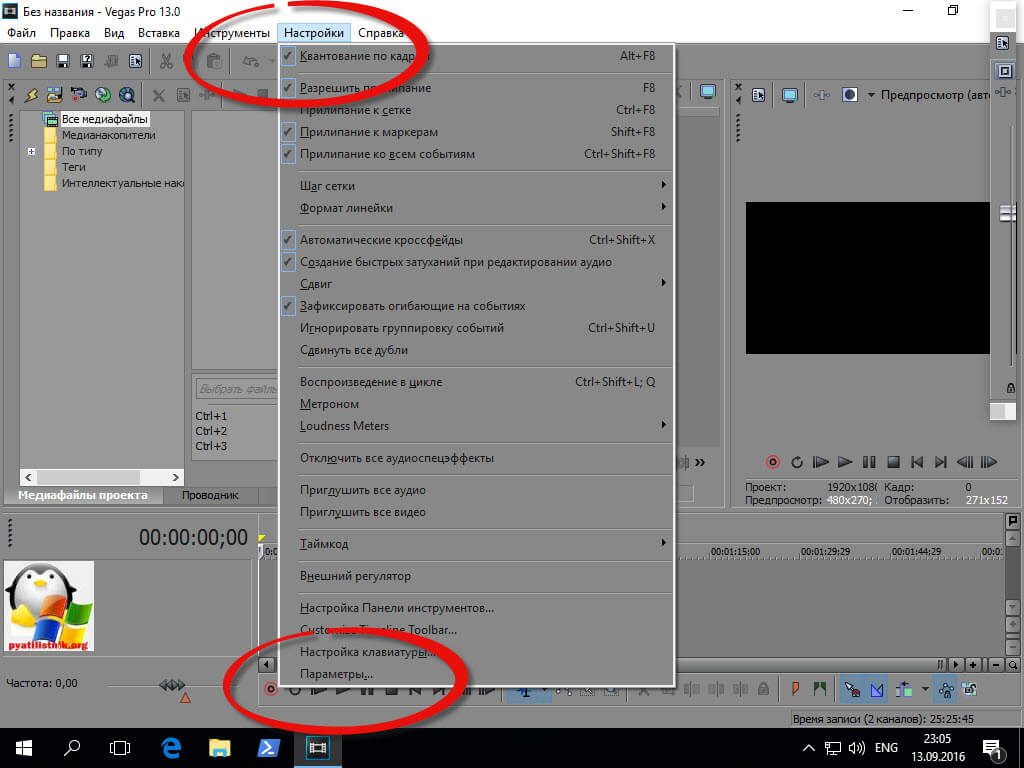
Переходите на вкладку видео, и вам нужно подправить два значения:
- Макс. объем динамического ОЗУ предпросмотра > ставим 0
- Максимальное количество потоков > ставим 1
Проверяем, в 50 процентах случаев ошибка Недостаточно свободной памяти. Чтобы уменьшить использование памяти, закройте другие приложения, должна у вас исчезнуть.
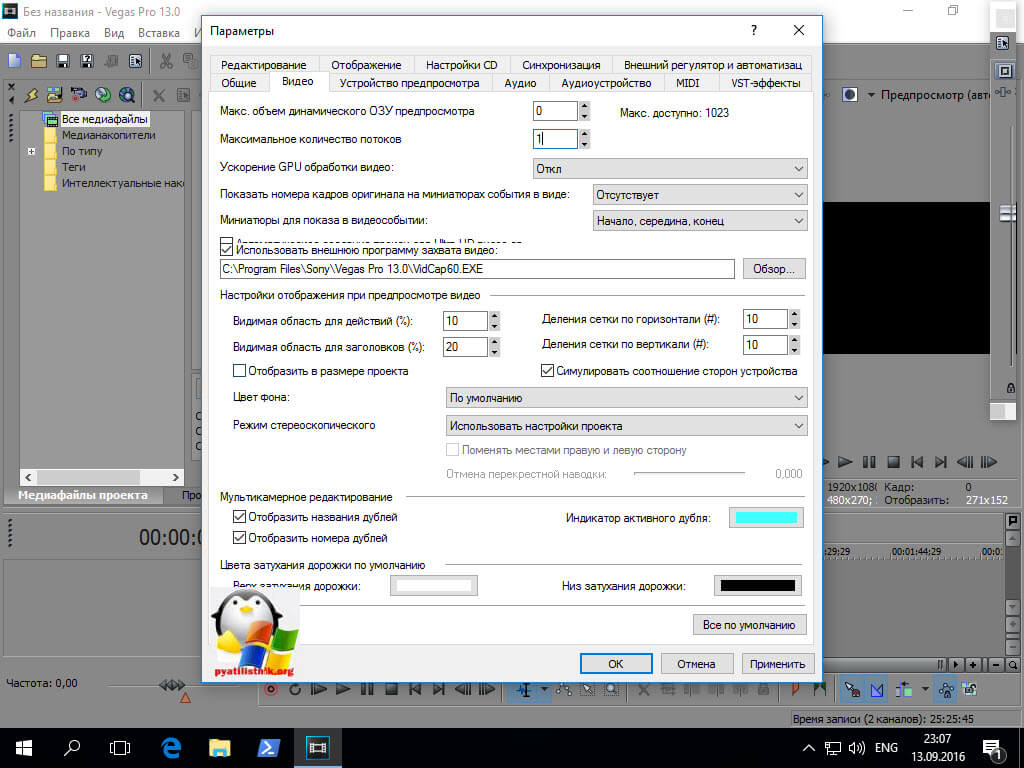
Второй метод исправить sony vegas low memory
Второй подход заключается в применении утилиты Explorer Suite. Жмем Download. Утилита весит пару мегабайт.
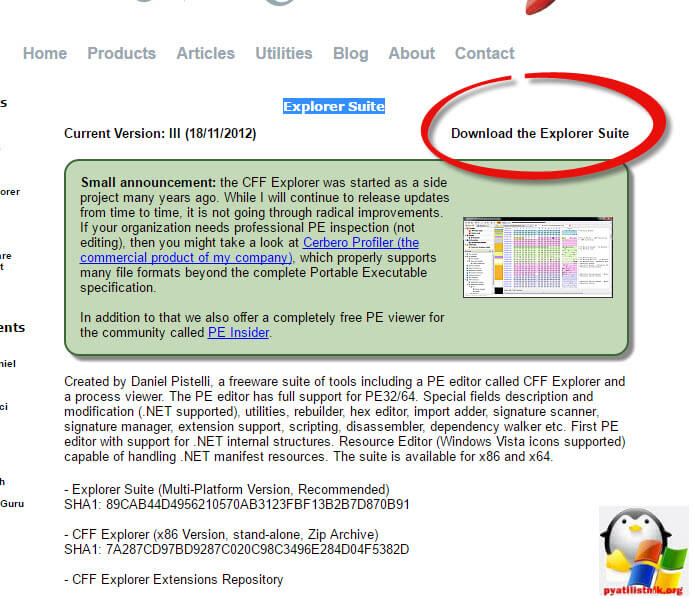
Производим быструю установку утилиты Explorer Suite, 5 раз там жмете везде next и готово. Открываем кнопку пуск Windows 10 и находим там папку с программой, запускаем CFF Explore.
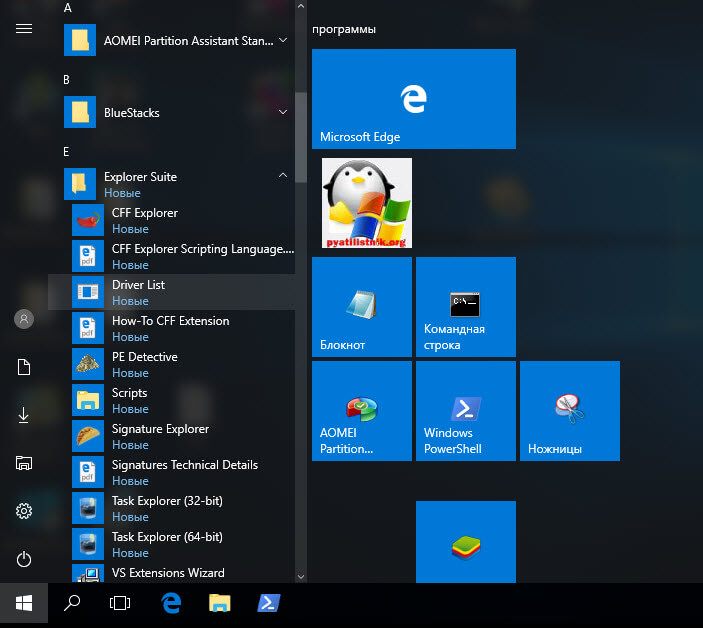
В открывшемся окне CFF Explore нажимаем Open и находим ваш запускной файл Sony Vegas 13, у меня это путь C:Program FilesSonyVegas Pro 13.0
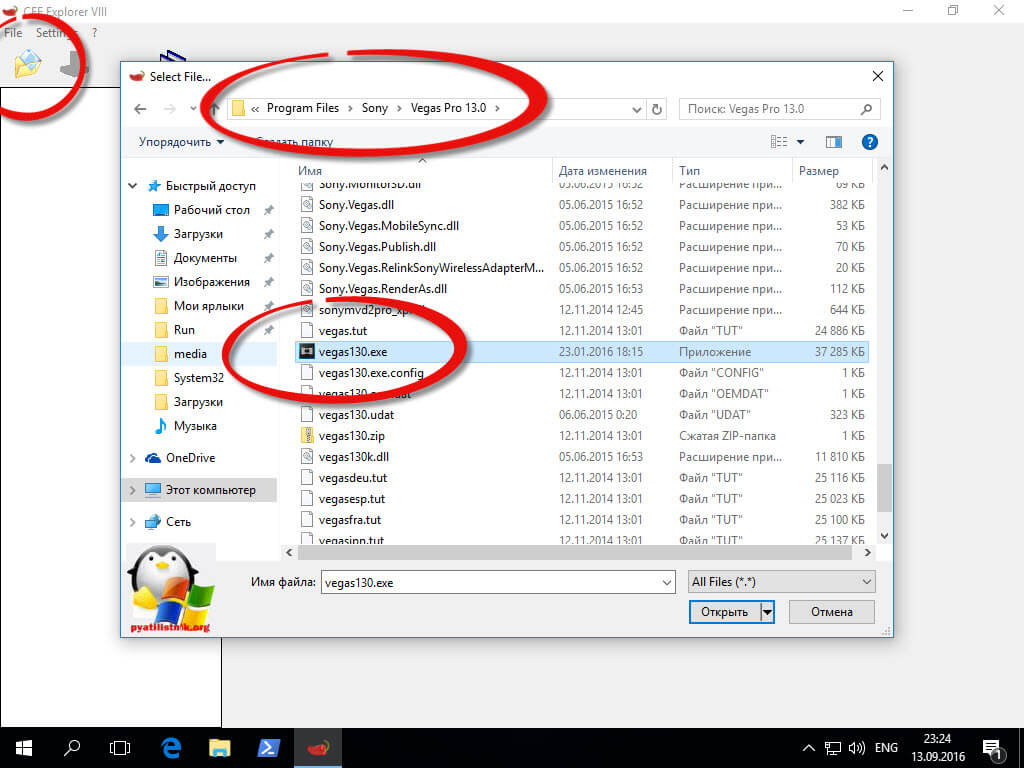
Чтобы ошибка недостаточно свободной памяти в вегасе у вас исчезла, переходите на вкладку File Header, в строке Characteristics щелкаем по Click here. В открывшемся окне ставим галку App can handle > 2gb address space.
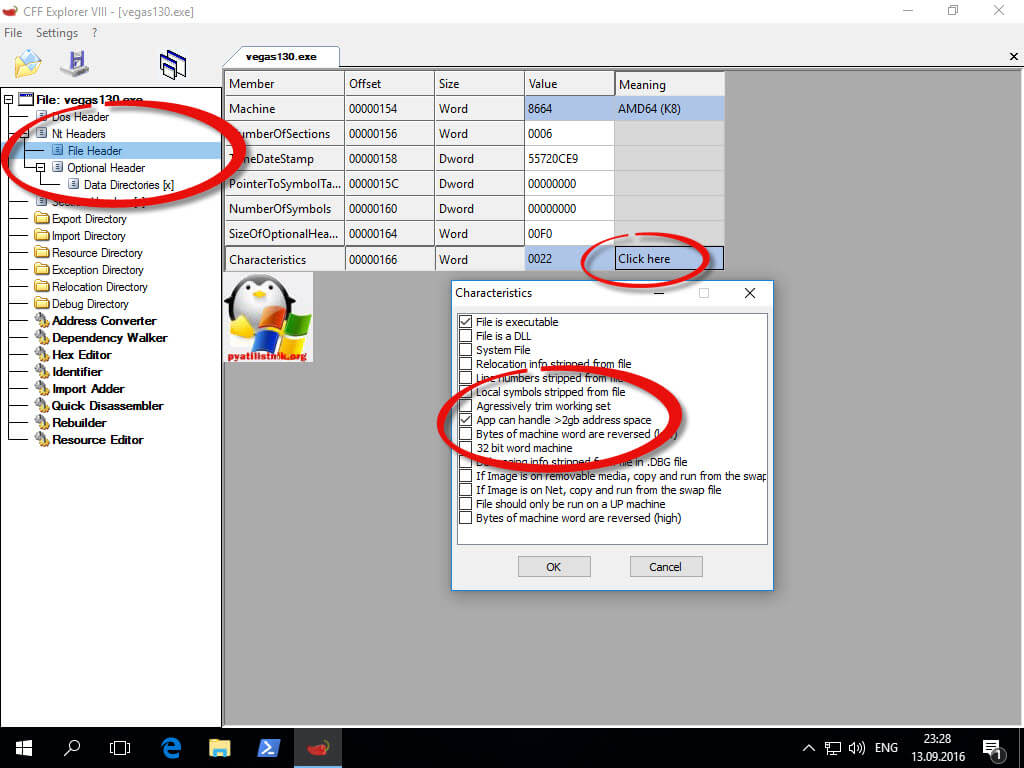
Закрывая CFF Explore, обязательно сохраните внесенные изменения. В итоге вам необходимо будет перезаписать оригинальный файл на новый, если сразу не даст перезаписать, то сохраните его на рабочий стол, а потом просто скопируйте его с заменой в нужную папку. Все проблема low memory sony vegas у вас должна пропасть.
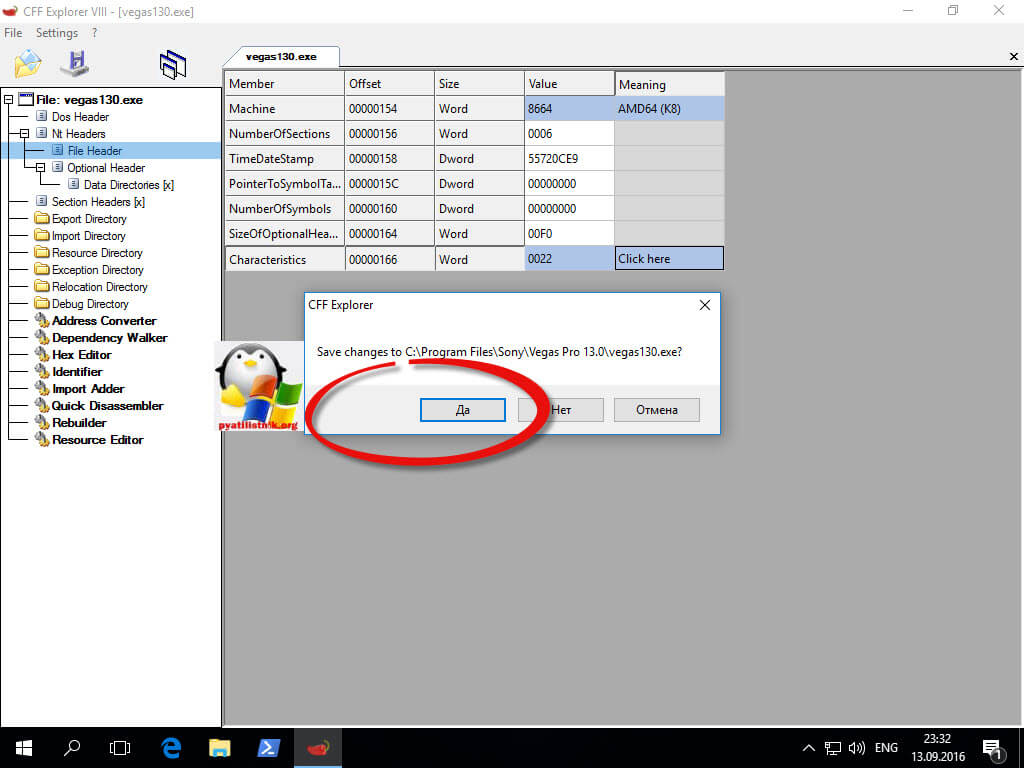
Третий метод исправить sony vegas low memory
Третий метод, подойдет пользователям Windows 7 до 10, но 32 разрядной версии, как посмотреть разрядность windows я вам уже показывал. Открываем с вами оснастку система, в Windows 7 для этого щелкните правым кликом по значку мой компьютер и выберите свойства, либо можно нажать WIN+Pause breake (про горячие клавиши на компьютере windows 7 можно почитать по ссылке). В десятке щелкаем по пуску правым кликом и выбираем Система.
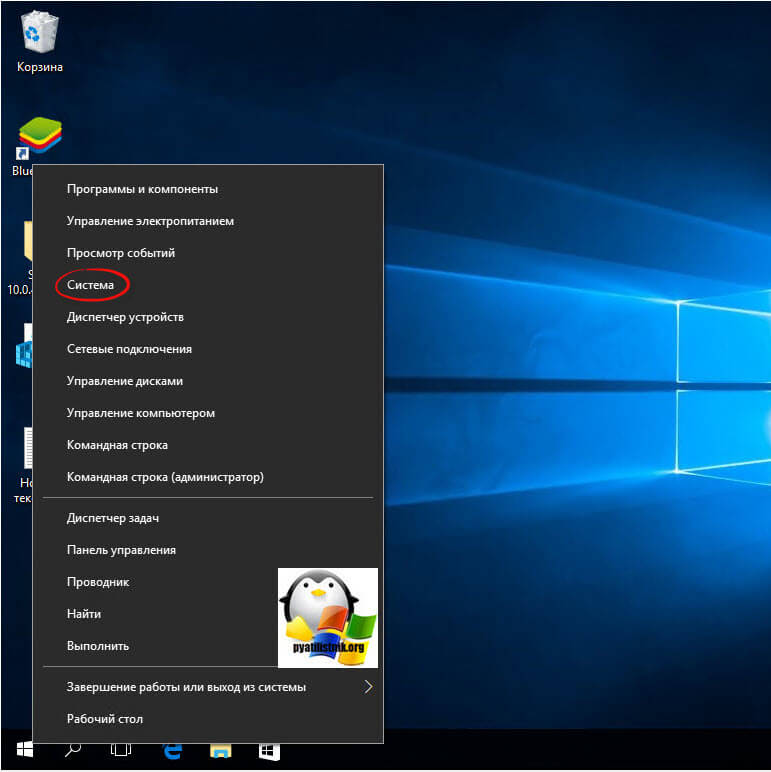
В открывшемся окне переходим на вкладку Дополнительные параметры.
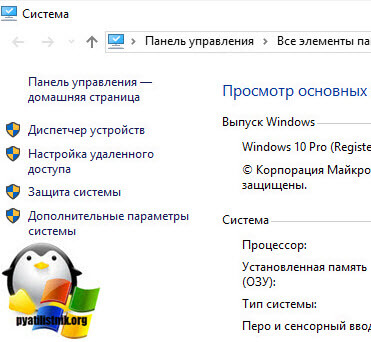
Далее нас интересует вкладка Дополнительно, в ней пункт быстродействие > быстродействие
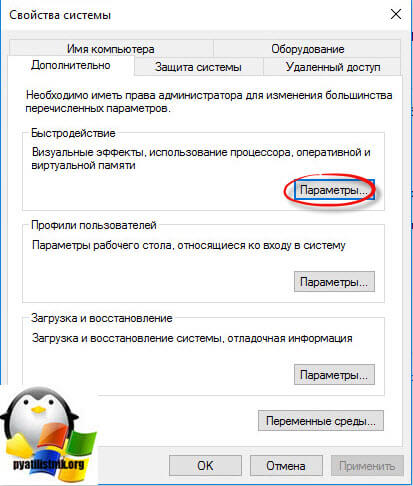
Тут переходим на вкладку Предотвращение выполнения данных (DEP). Именно из за данной технологии вы можете получать ошибку: Произошла ошибка при запуске Vegas Pro. Недостаточно свободной памяти. Чтобы уменьшить использование памяти, закройте другие приложения. По умолчанию DEP работает, только для основных программ и служб, ставим переключатель на Включить DEP для всех программ, кроме выбранных ниже, нам не нужен он для Sony Vegas Pro 11. Ниже жмем кнопку Добавить и указываем путь до запускного файла vegas130.exe, в других версиях Sony Vega он может носить другое имя.
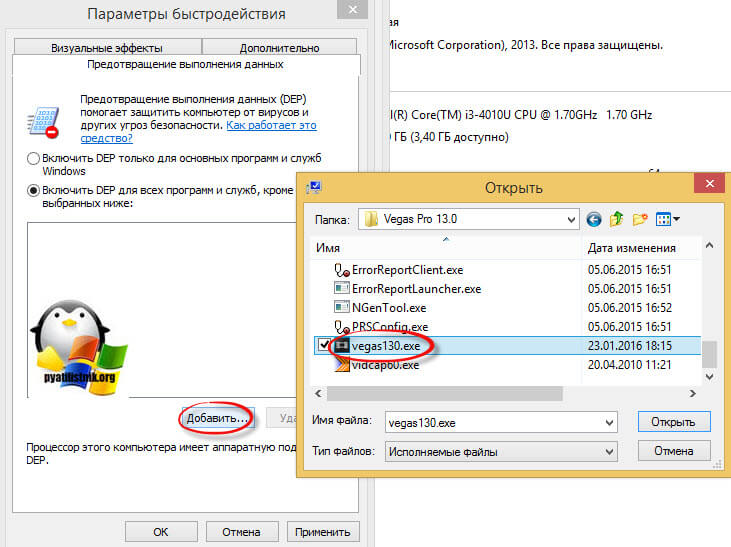
Все как только вы нажимаете применить и перезагрузите систему, ошибка недостаточно свободной памяти у вас должна пропасть.
Четвертый метод исправить sony vegas low memory
Еще данную ошибку с недостатком свободной памяти я встречал у людей, которые ставили себе на компьютер разные версии Sony Vegas Pro, не правильно их удаляли и пробовали ставить другую, пытались найти рабочую, и тем самым засрали свою операционную систему, я такое лечил у одного знакомого на Windows 8.1 и мне пришлось, для начала почистить систему и реестр Windows утилитами privazer и ccleaner. Это еще не все, послу удаления в Windows все равно остается хлам в реестре, открываем его нажимаем CRTL+F и ищем по слову Sony, далее удаляем тот ключ реестра, что вы нашли, после жмем F3 и поиск продолжиться, и так до тех пор пока не удалите все хвосты. После чего вы делаете отображение скрытых файлов и папок в Windows и поиском пытаетесь отыскать так же слово sony, уверен вы найдете кучу хлама его нужно будет удалить, если это не поможет вам убрать ошибку недостаточно свободной памяти, то придется переустанавливать систему, это и по времени будет проще, чем искать еще какие то остатки Sony Vegas Pro. На моем сайте вы сможете скачать последние версии Windows со всеми обновлениями по август 2016 да еще и с Яндекс диска. Надеюсь данная статья вам помогла и вы продолжаете спокойно обрабатывать видео.
Очистка памяти: вопросы и ответы
Андроид 7. Файловая система состоит из приложений и кеша. Используется как средство для увеличения памяти. Все загрузки сохраняются на внутренней памяти. Как перенести на карту?
Вам поможет инструкция, как сохранять скачанные файлы на карте памяти в автоматическом режиме. Для этого необходимо изменить настройки браузера, которым вы пользуетесь, и внести изменения в настройки ОС Андроид.
В телефоне не хватало внутренней памяти, я половину фото отправила на sd карту, после этого открываю – они все размытые.
Вероятно, вы скопировали на карту памяти не оригиналы, а эскизы. Оригиналы фотографий могли остаться во внутренней памяти телефона. Если это не произошло, вам поможет утилита DiskDigger.
Не хватало внутренней памяти в телефоне, захотела очистить ее. Перебросила данные (фото, музыку) на карту памяти. Теперь файлы не читаются, хотя телефон видит карту. Как можно вернуть хотя бы фото?
Если в памяти устройства недостаточно места, следует скопировать файлы на компьютер (сделать резервную копию) и только после этого перемещать на карту памяти. Вам будет полезно ознакомиться с инструкцией, как очистить внутреннюю память на Андроиде (см. текст выше).
У меня телефон Sony Xperia, когда захожу в Плей Маркет и хочу скачать приложение, система пишет, что не хватает памяти на Андроиде, хотя флешка 16 гб!
Скорее всего, ошибка “недостаточно памяти” на Андроид связана с тем, что не хватает внутренней памяти – именно туда с Google Play скачиваются установочные файлы.
- Перенесите наиболее объемные файлы со внутренней памяти Андроид на вашу sd карточку.
- Удалите ненужные приложения через файловый менеджер или Files Go.
- Воспользуйтесь утилитой CCleaner для очистки ненужных файлов в памяти телефона.
Чистила память телефона, удалила много папок. И теперь не могу через Android зайти Галерею, ОС пишет: “Хранилище не доступно”. Как вернуть обратно?
Вероятно, при очистке вы удалили папку с фотографиями на карте памяти (SDCARD/DCIM/CAMERA). Восстановить файлы оттуда можно с помощью программ CardRecovery или PhotoRec.
С Play Market не устанавливаются приложения. ОС Андроид сообщает, что нет места на телефоне, хотя у меня приложения перемещены на sd-карту и места на ней достаточно (9 Гб).
У вас закончилось свободное место во внутренней памяти телефона. Поэтому нужно удалить файлы именно в этой области. Используйте для этих целей любой файловый менеджер (скажем, Total Commander или ES Explorer).
Советуем также очистить память от ненужных приложений или, как вариант, перенести их на sd-карту, используя стандартный менеджер приложений Android.





